win7选择系统界面如何取消 电脑开机自动跳过系统选择
更新时间:2023-06-22 14:54:35作者:xiaoliu
win7选择系统界面如何取消,想必很多使用Win7操作系统的用户都会经历过系统选择界面,可能有些人觉得这个界面很烦人,想要取消它,实现开机自动跳过系统选择,其实这个操作十分简单,下面就让我们来看看具体怎么操作吧。
具体方法:
1.我们在开机的时候,遇到这个界面,让我们选择开启的系统。但是有的系统我们都是删除了的,点击进去没有反应。现在就教大家怎么跳过这个界面,不然每次都选很麻烦的。
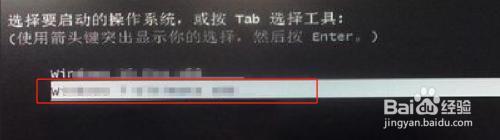
2.我们打开电脑之后,在电脑的桌面上找到我的电脑。新系统是计算机,此电脑之类的。在我的电脑右键,然后在右键菜单选择属性。

3.点击属性后,在出现的系统界面。我们找到高级系统设置的选项,并且点击打开高级系统的设置界面。
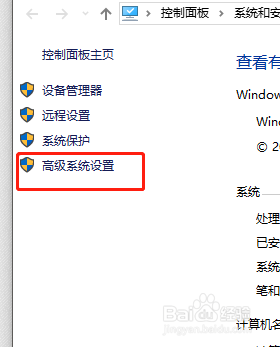
4.在出现的系统属性界面,点击高级选项卡。在高级设置选项卡里找到系统启动和故障修复的设置,点击设置按钮。
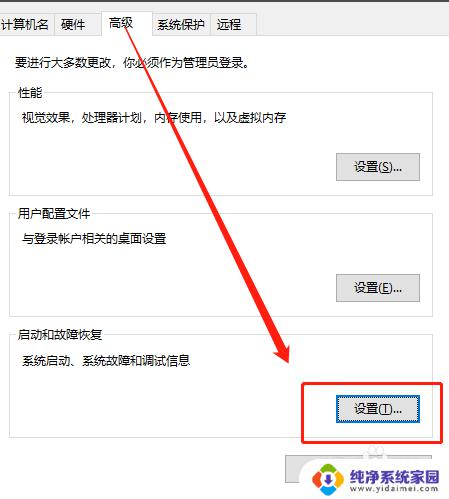
5.点击设置按钮之后,就会发现有个默认的系统选项。我们选择自己现在经常使用的系统版本即可,这样在之后的开机就自动默认打开我们所选的系统,并不会让我们选择了。
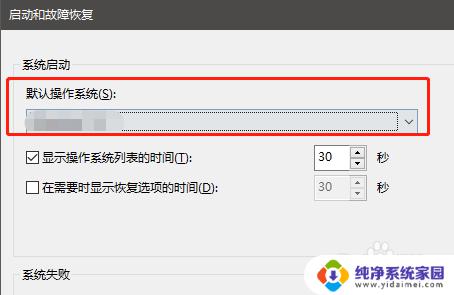
以上是win7选择系统界面如何取消的全部内容,如果您遇到了相同的问题,可以参考本文中介绍的步骤进行修复,希望这些信息对您有所帮助。
win7选择系统界面如何取消 电脑开机自动跳过系统选择相关教程
- win7添加打印机端口怎么选择 打印机端口选择技巧
- 如何解除win7开机密码 win7系统如何取消开机密码
- win7怎么打开设置 Win7系统如何打开系统配置界面
- win7电脑开机启动项怎么关闭 如何禁止Windows7系统开机自启动项
- win7如何去除开机密码 win7系统取消开机密码步骤
- win7系统密码如何跳过 win7密码丢失怎么进入电脑
- win7系统界面都是英文 win7如何将英文系统转换为中文系统
- win7程序开机自动启动 如何在Win7系统中添加开机启动程序
- windows7设置怎么打开 win7系统如何打开系统配置界面
- 怎样关闭电脑密码锁屏win7 Win7系统如何取消待机唤醒密码
- win7怎么查看蓝牙设备 电脑如何确认是否有蓝牙功能
- 电脑windows7蓝牙在哪里打开 win7电脑蓝牙功能怎么开启
- windows 激活 win7 Windows7专业版系统永久激活教程
- windows7怎么设置自动登出 win7系统自动登录设置方法
- win7连11打印机 win7系统连接打印机步骤
- win7 0x0000007c Windows无法连接打印机错误0x0000007c解决步骤